
우리는 항상 휴대하고 있는 스마트폰으로 편리하게 사진을 찍을 수 있습니다. 스마트폰에 탑재된 카메라는 몇 년 전에 출시된 보급형 디지털 카메라보다 도 좋은 성능으로 더 좋은 결과물을 만들어 줍니다. 사진 공유나 SNS 에 사진을 게시할 계획이라면 아래의 방법을 이용해서 더 선명한 화질의 사진을 만들 수 있습니다.

렌즈 청소하기
흐릿하거나 왜곡된 사진의 가장 일반적인 원인 중 하나는 스마트폰의 렌즈가 지저분하기 때문입니다. 먼지, 땀, 손자국 등이 묻은 렌즈는 들어오는 빛을 차단해 사진의 품질을 떨어트립니다.
스마트폰의 렌즈를 정기적으로 청소하지 않으면 찍은 결과물들이 선명도와 색 정확도가 많이 떨어질 수 있습니다. 렌즈가 많이 지저분할 경우에는 스마트폰에서 “카메라를 청소하라”는 메시지를 표시하기도 합니다.
카메라 렌즈를 청소하는 것은 어렵지 않습니다. 마른 극세사천(안경 닦는 천)을 이용해 렌즈 표면에 보이는 먼지와 이물질을 제거하는 것입니다.

초점과 노출 조정
스마폰 카메라로 촬영 시 원하지 않는 피사체의 초점이 맞아서 흐리게 사진이 찍히거나, 자동 노출이 맞지 않아서 너무 어둡거나 밝게 나오는 경우가 있습니다.
스마트폰 카메라는 일반적으로 자동으로 초점과 노출을 맞추지만 , 결과물이 만족스럽지 않다면 수동 설정도 고려해 볼 수 있습니다. 스마트폰 카메라에는 초점과 노출을 조정할 수 있는 메뉴가 있습니다. 갤럭시 스마트폰의 경우 카메라 메뉴에서 더보기 >> 프로를 선택하면 하단에 ISO, Speed, Ev , Focus, WB 를 조정할 수 있는 메뉴가 표시됩니다.
노출 조정을 위해서는 Ev 를 선택하고 하단의 슬라이더를 사용해서 조정할 수 있습니다.
포커스를 조정하기 위해서는 Focus를 선택하고 멀티를 선택한 후 화면을 터치해서 초점을 맞출 피사체를 선택하거나, 수동을 선택해서 슬라이더로 초점거리를 조절할 수 있습니다.

필요시 조명 이용
스마트폰 카메라는 어두운 환경보다는 밝은 곳에서 찍었을 때 더 결과물이 훨씬 좋습니다. 실내 촬영 시 실내가 너무 어두울 경우에는 인공 조명을 설정하는 것이 좋습니다. 휴대용 링라이트를 이용하면 편리하게 셀카를 비롯한 실내촬영을 하기 더 쉬워집니다.
낮에 야외에서 촬영할 경우에는 직사관선을 피하는 것이 좋습니다. 빛이 카메라 렌즈로 들어와 센서에 닿으며 렌즈 플레어를 발생시킬 수 있는데 직사광선의 경우 렌즈 플레어가 더 강하게 나타납니다.

삼각대로 등으로 손 떨림 방지
좋은 사진을 찍기 위해서 사진 촬영시 손 떨림을 방지해야 합니다. 최신 스마트폰은 광학식 손떨림 보정기술이 탑재되어 있습니다. 하지만 많이 어두운 환경에서는 확실하게 카메라가 흔들리는 것을 막기 위해 삼각대등을 이용하는 것이 좋습니다. 삼각대가 없다면 책이나 테이블등을 이용할 수도 있습니다.
디지털 줌은 사용하지 말아야 함
디지털 줌으로 이미지를 확대하려고 하면 사진이 거칠어지거나 흐릿해 보일 수 있습니다. 스마트폰으로 근접 촬영을 해야 할 경우에는 디지털 줌을 이용해서는 안되고 광학줌을 이용해야 해야 선명한 사진을 찍을 수 있습니다. 광학 줌이 없다면 더 가까이 이동해서 근접 촬영을 하는 것이 좋습니다.

적절한 카메라 렌즈 사용
최신 스마트폰은 셀카와 영상통화를 위한 전면 카메라, 풍경 사진을 위한 초 광각 렌즈, 원거리 사진을 위한 줌 렌즈 등 여러 렌즈를 탑재하고 있습니다. 자신의 스마트폰에 탑재된 렌즈의 특성을 파악하고 상황과 필요에 따라 렌즈를 변경해서 사용하면 더 멋진 사진을 찍을 수 있습니다.

프로모드(RAW)로 촬영
JPEG는 가장 널리 사용되는 디지털 이미지 포맷 적은 파일 사이즈로 상대적으로 좋은 화질을 유지할 수 있어서 스마트폰 카메라는 이 파일 형식을 사용해 사진을 저장합니다. 하지만 과도하게 노출된 사진과 같이 후보정이 필요한 사진의 경우 RAW 포맷으로 저장을 하면 원본 사진의 데이터를 포함하고 있어서 후보정에 유리합니다.
사진 촬영 시 후보정이 필요한 경우가 생긴다면 카메라의 촬영모드를 프로로 변경해서 RAW 포맷으로 촬영하는 것이 좋습니다. 프로 모드에서는 메뉴에서 셔터속도, ISO, 조리개 설정을 변경해 보며 자신의 스타일에 맞게 설정할 수 있습니다.
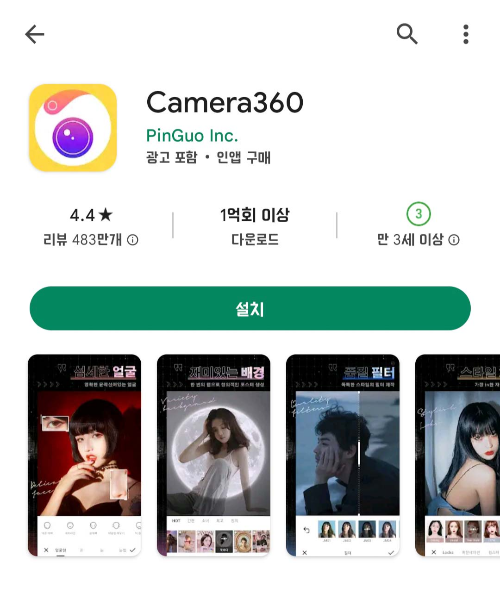
별도의 카메라 앱 설치
갤럭시 스마트폰의 경우 원래 설치된 기본 카메라 앱인 “카메라” 앱을 이용해서 사진을 찍는 사람들이 많습니다. 앱 스토어에는 사용할 수 있는 많은 카메라 앱들이 있습니다. Camera360, Snow, Foodie Moldiv 등과 같은 서드파티 카메라앱을 이용하면 기본 카메라에 없는 기능과 필터, 보정 등을 이용할 수 있어 사진에 다양한 효과를 넣은 사진을 찍을 수 있습니다.

3분할 구도 이용
3분할 구도는 이미지를 구성하는데 도움이 되는 간단한 개념입니다. 화면의 가로를 같은 비율로 세 개로 분할하고, 세로를 같은 비율로 세 개로 분할하면 가로와 세로가 교차하는 점이 4개가 생기게 됩니다. 찍으려고 했던 피사체나 풍경의 포인트 부분을 이 교차점에 올려 놓으며 사진이 안정적으로 보이고 주제가 명확해 집니다.
카메라 앱의 설정에서 수직/수평 안내선을 활성화 시키며 화면에 3분할 선을 표시해 줍니다.

사진 보정
촬영한 사진을 확인 할 수 있는 갤러리 앱에는 사진을 보정할 수 있는 기능이 있습니다. 필터, 노출, 색채도, 선명도, 색온도 등을 조정해서 자신의 원하는 스타일의 사진으로 보정이 가능합니다. 플레이 스토어에서는 snapseed 등과 같이 사진을 보정할 수 있는 다양한 무료, 유로 앱들이 있습니다.
스마트폰 카메라로 더 선명한 사진을 찍을 수 있는 있는 방법에 대해서 알아보았습니다. 간단한 설정, 장비로 사진의 품질이 더 향상될 수 있습니다. 하지만 이런 방법으로도 결과물이 아쉽다면 별도의 디지털 카메라 구입도 고려해 볼 필요가 있습니다.
'IT > 스마트폰 이용팁' 카테고리의 다른 글
| 삼성 갤럭시 S23 울트라 카메라를 더 잘 활용하기 위한 몇 가지 설정 [스마트폰 이용 팁] (0) | 2023.05.31 |
|---|---|
| 카메라 어시스턴트(Camera Assistant) 앱을 이용해 삼성 갤럭시 스마트폰 카메라를 더 편리하게 이용하는 방법 [스마트폰 이용팁] (0) | 2023.05.29 |
| 애플 워치 구매 전 고려할 때 봐야 할 것들 (0) | 2022.05.02 |
| 삼성 갤럭시 스마트폰, 태블릿에서 화면 녹화하는 방법, 스마트폰 게임 녹화하기 (0) | 2022.04.08 |
| 삼성 갤럭시 스마트폰 One UI 4.1 에서 새롭게 추가되는 기능들 (0) | 2022.03.16 |



댓글